
ios系统省电技巧,iOS系统省电技巧大揭秘,轻松延长手机续航
时间:2024-10-16 来源:网络 人气:
iOS系统省电技巧大揭秘,轻松延长手机续航
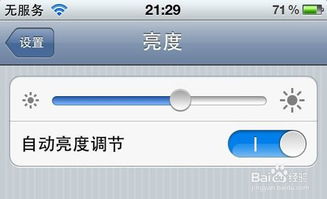
调整屏幕亮度,节省电量更护眼
屏幕亮度是影响手机续航的重要因素之一。在iOS系统中,您可以通过以下方式调整屏幕亮度:
滑动控制中心,找到亮度调节按钮。
选择“自动亮度调节”,让系统根据环境光线自动调整屏幕亮度。
此外,您还可以在“设置”中找到“显示与亮度”选项,手动调整屏幕亮度。
关闭后台应用刷新,节省电量更高效
许多应用在后台会自动刷新,这不仅消耗电量,还会影响手机性能。以下是如何关闭后台应用刷新的方法:
进入“设置”>“通用”>“后台应用刷新”。
关闭不需要后台刷新的应用。
这样,只有在您打开应用时,它才会进行数据更新,从而节省电量。
禁用不必要的定位服务,保护隐私又省电
定位服务是许多应用的基础功能,但并非所有应用都需要实时定位。以下是如何禁用不必要的定位服务的方法:
进入“设置”>“隐私”>“定位服务”。
查看每个应用的定位权限,关闭不必要的定位服务。
这样,不仅可以保护您的隐私,还能节省电量。
关闭无线网络和蓝牙,避免不必要的功耗
当您不需要使用无线网络和蓝牙时,及时关闭它们可以避免不必要的功耗。以下是如何关闭无线网络和蓝牙的方法:
在控制中心找到无线网络和蓝牙的开关。
关闭它们,直到您需要使用这些功能时再打开。
此外,您还可以在“设置”中找到“无线网络”和“蓝牙”选项,手动关闭它们。
合理设置自动锁屏时间,节省电量更安全
自动锁屏时间可以防止手机在不用时意外耗电。以下是如何设置自动锁屏时间的方法:
进入“设置”>“显示与亮度”>“自动锁定”。
选择合适的自动锁屏时间,如30秒、1分钟等。
这样,当手机在一定时间内没有操作时,它会自动锁定,从而节省电量。
开启低电量模式,关键时刻保续航
当您的手机电量不足时,开启低电量模式可以延长手机的续航时间。以下是如何开启低电量模式的方法:
在控制中心找到低电量模式的开关。
开启低电量模式,系统会自动限制一些功能,以节省电量。
此外,您还可以在“设置”中找到“电池”选项,手动开启低电量模式。
定期清理缓存和垃圾文件,提高手机性能和续航
缓存和垃圾文件会占用手机存储空间,影响手机性能和续航。以下是如何清理缓存和垃圾文件的方法:
进入“设置”>“通用”>“存储空间”。
查看应用的存储占用情况,清理不必要的缓存和垃圾文件。
这样,您可以提高手机性能,同时也能节省电量。
更新iOS系统,享受最新省电功能
相关推荐
教程资讯
教程资讯排行













